Kodi adalah cara terbaik untuk menikmati konten multimedia di berbagai perangkat Anda. Jika Anda menggunakan Amazon Fire TV Stick, Anda dapat menginstal Kodi di Stick Anda dan mendapatkan akses ke banyak film dan musik di TV yang terhubung dengan Stick Anda.
Sayangnya, Kodi tidak tersedia di Amazon Appstore resmi, yang berarti Anda harus menggunakan salah satu solusi untuk mengaktifkan dan menjalankan aplikasi di Stick Anda.
Kodi adalah cara terbaik untuk menikmati konten multimedia di berbagai perangkat Anda. Jika Anda menggunakan Amazon Fire TV Stick, Anda dapat menginstal Kodi di Stick Anda dan mendapatkan akses ke banyak film dan musik di TV yang terhubung dengan Stick Anda.
Sayangnya, Kodi tidak tersedia di Amazon Appstore resmi, yang berarti Anda harus menggunakan salah satu solusi untuk mengaktifkan dan menjalankan aplikasi di Stick Anda.
Baca Juga: Cara Menghapus Channel Dari Roku
Topik Bahasan
Instal Kodi di Fire TV Stick Menggunakan Tongkat Itu Sendiri
Salah satu cara untuk menginstal Kodi di Fire TV Stick adalah dengan menggunakan pengelola unduhan di Stick untuk mengunduh dan menginstal Kodi. Dalam metode ini, Anda mengaktifkan sideloading pada Stick Anda, unduh aplikasi Downloader, lalu gunakan Pengunduh untuk menginstal Kodi.
Aktifkan Sideloading di Fire TV Stick
Amazon Fire TV Stick tidak mengizinkan Anda menginstal aplikasi dari luar Appstore resmi secara default. Namun, Anda dapat mengaktifkan opsi pada Stick Anda untuk mengaktifkan sideloading.
- Buka Settings > My Fire TV > Developer Options di Fire TV Stick Anda.
- Aktifkan opsi yang mengatakan Apps from Unknown Sources.
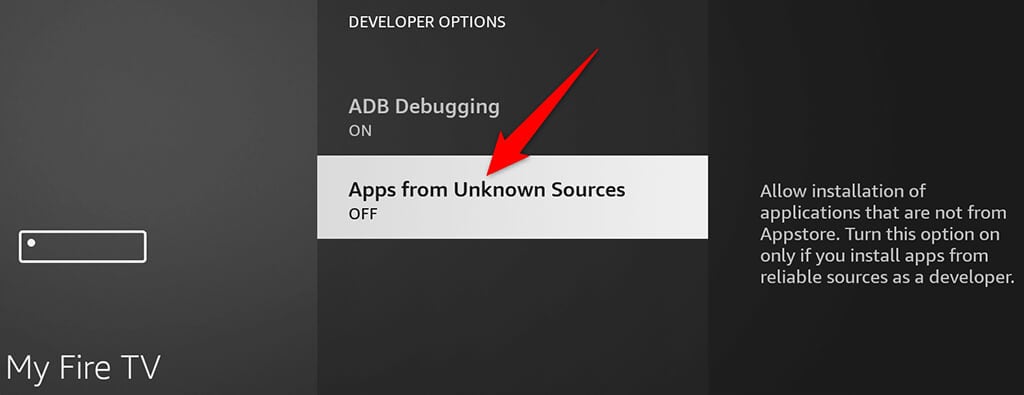
- Pilih Turn On di prompt yang muncul untuk mengaktifkan opsi.
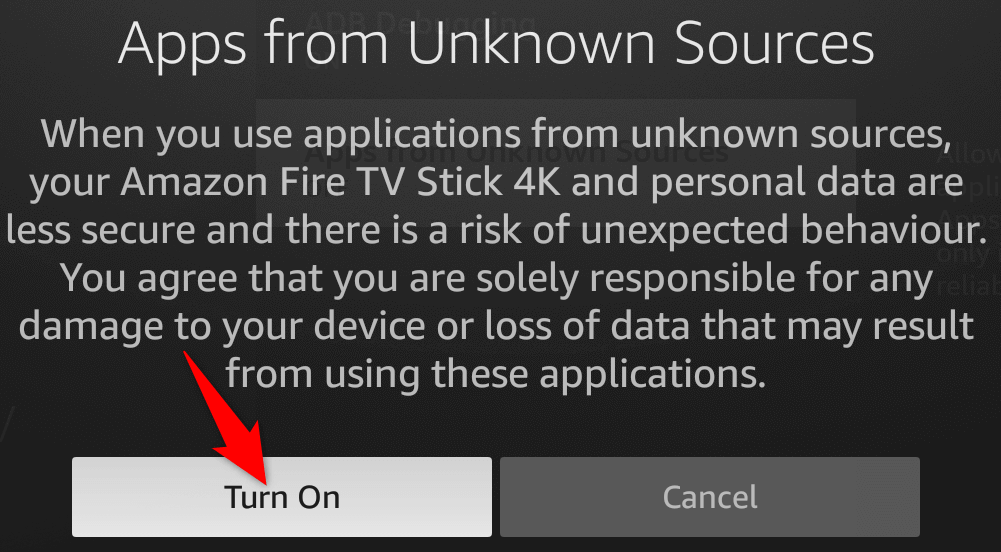
Dapatkan Aplikasi Pengunduh
Anda memerlukan aplikasi Pengunduh untuk mengunduh file APK Kodi di Fire TV Stick Anda, yang kemudian akan Anda instal di Stick. Downloader adalah aplikasi gratis yang dapat Anda unduh dari Amazon Appstore.
- Buka Amazon Appstore di Fire TV Stick Anda.
- Akses All Categories > Utilities di Appstore.
- Pilih Downloader dari daftar aplikasi di layar Anda.
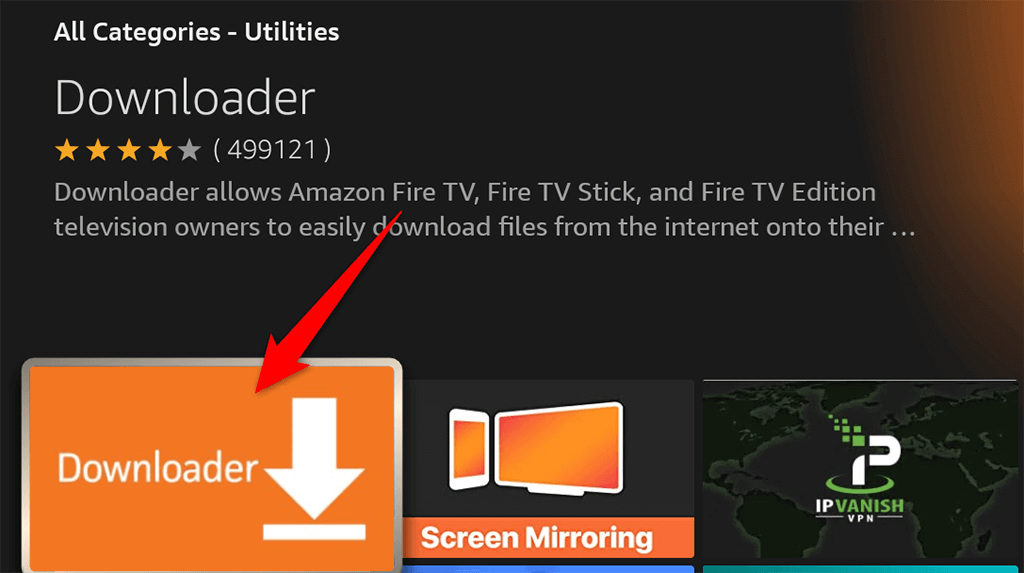
- Pilih Get untuk mengunduh dan menginstal aplikasi Pengunduh gratis di Fire TV Stick Anda.
Instal Aplikasi Kodi untuk Fire TV Stick
Sekarang mari gunakan Pengunduh untuk mengunduh Kodi dan kemudian instal aplikasi itu di Fire TV Stick Anda.
- Luncurkan aplikasi Downloader di Fire TV Stick Anda.
- Pilih bidang Enter a URL or Search Term dan ketik URL berikut: kodi.tv/download. Kemudian, pilih tombol Go.
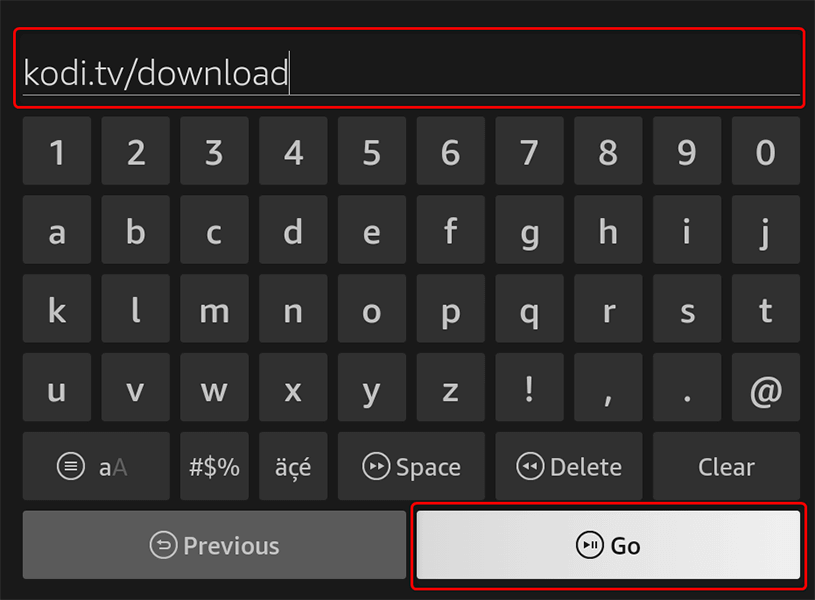
- Pilih Android di situs Kodi yang terbuka. Kemudian, pilih versi ARMV7A (32BIT) dari aplikasi Kodi. Pengunduh akan mulai mengunduh aplikasi Kodi.
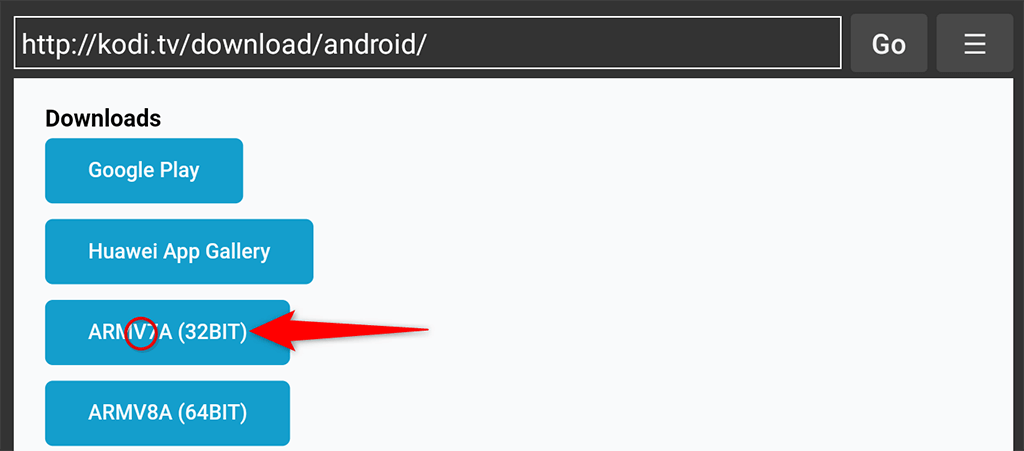
- Pilih Install saat aplikasi diunduh, lalu pilih Install.
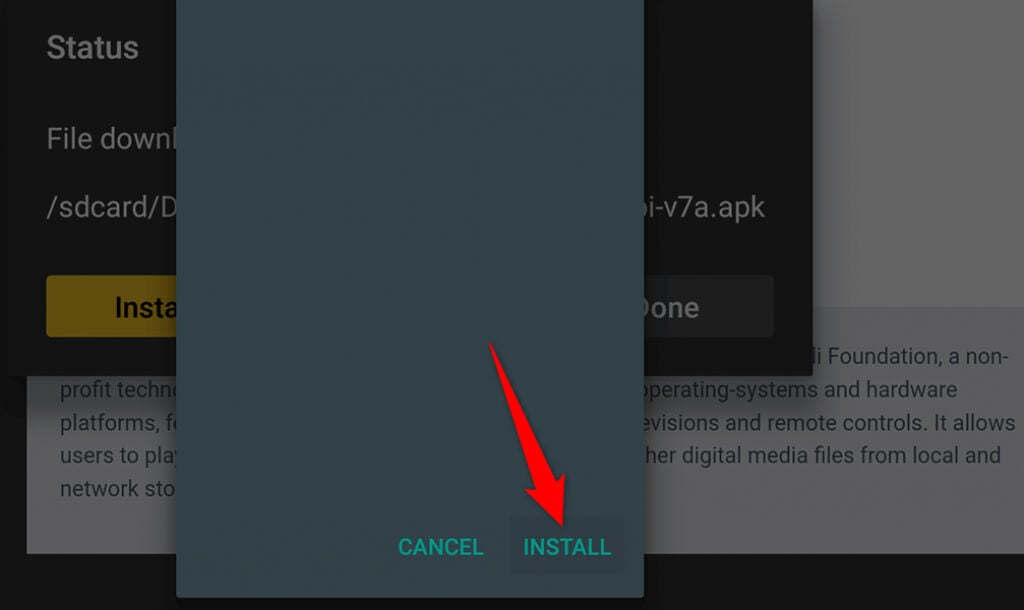
- Kodi sekarang diinstal. Untuk meluncurkan aplikasi yang baru diinstal, pilih Open di layar Anda.
Kemudian, Anda dapat mengakses Kodi dari perpustakaan aplikasi Stick Anda.
Instal Kodi di Fire TV Stick Menggunakan Ponsel Android
Cara lain untuk mendapatkan Kodi di Fire TV Stick adalah dengan menggunakan ponsel Android. Dalam metode ini, Anda mengunduh Kodi di ponsel Anda dan kemudian menggunakan aplikasi gratis untuk mendorong Kodi ke Stick Anda.
Prosedur ini dilakukan melalui koneksi Wi-Fi Anda, jadi Anda tidak memerlukan kabel apa pun.
Temukan Alamat IP Fire TV Stick
Anda memerlukan alamat IP Fire TV Stick Anda untuk membuat sambungan dengan Stick Anda dari ponsel Android Anda. Berikut cara menemukan IP tersebut:
- Buka Settings > My Fire TV > About > Network di Fire TV Stick Anda.
- Anda akan melihat alamat IP Fire TV Stick Anda di bawah tajuk IP Address di sebelah kanan layar Anda. Catat alamat IP ini karena Anda akan membutuhkannya di bagian di bawah ini.
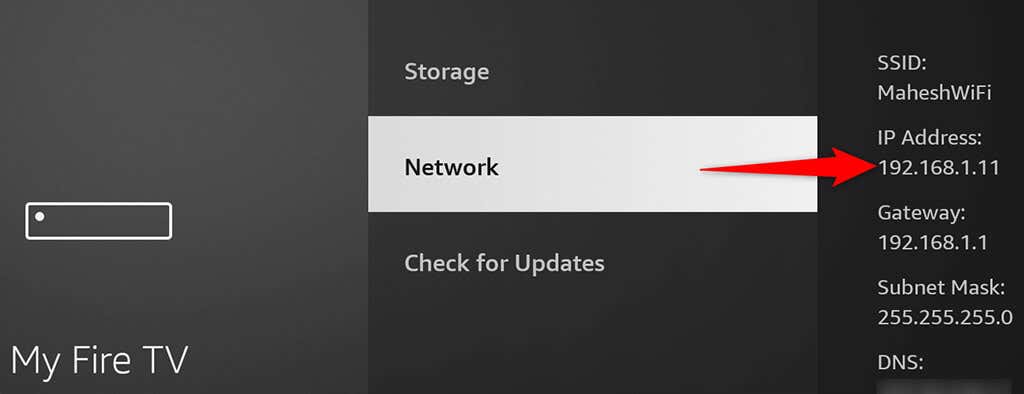
Unduh Kodi di Android
Saatnya mengunduh aplikasi Kodi di ponsel Android Anda. Anda tidak perlu menginstal aplikasi di ponsel Anda untuk menambahkan aplikasi ke Stick Anda.
- Buka browser web di ponsel Android Anda dan buka halaman unduhan Kodi.
- Pilih Android dan kemudian ARMV7A (32BIT) untuk mengunduh Kodi ke ponsel Anda.
- Simpan file APK Kodi ke folder di ponsel Anda. Anda tidak perlu membuka file yang diunduh ini.
Dorong Kodi untuk Menembak Tongkat TV
Menggunakan aplikasi gratis bernama Apps2Fire, Anda sekarang akan mendorong file APK Kodi dari ponsel Anda ke Fire TV Stick.
- Buka Google Play Store di ponsel Android Anda dan cari Apps2Fire.
- Unduh dan instal aplikasi Apps2Fire gratis di ponsel Anda. Kemudian, luncurkan aplikasi.
- Akses tab Setup di aplikasi, masukkan alamat IP Fire TV Stick Anda, dan ketuk Save. Ini akan menghubungkan aplikasi ke Fire TV Stick Anda.
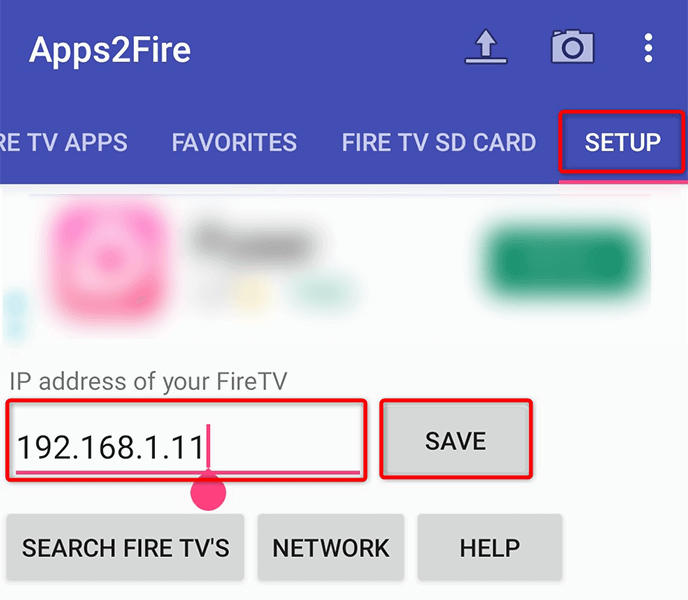
- Ketuk ikon panah atas di sudut kanan atas aplikasi.
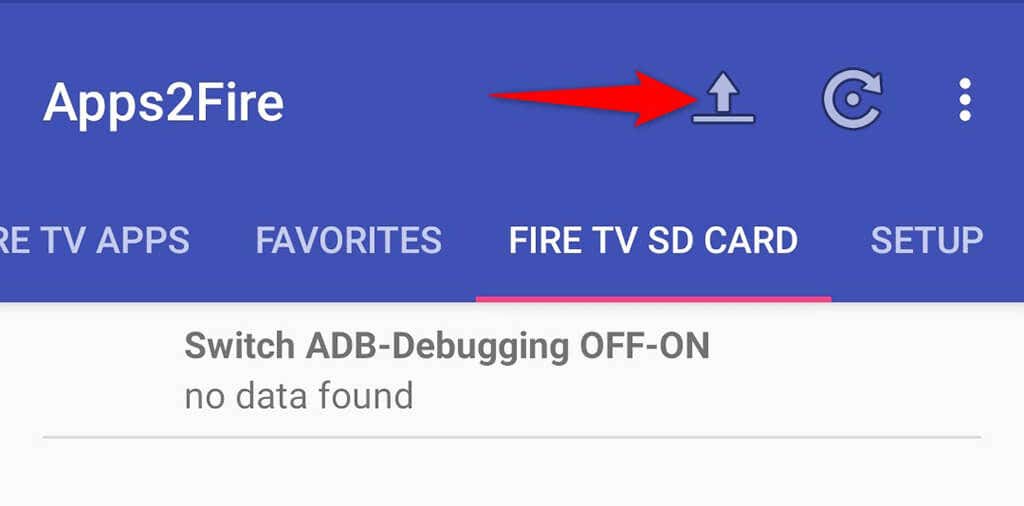
- Arahkan ke folder tempat Anda mengunduh file APK Kodi, dan pilih file itu.
- App2Fire akan menginstal Kodi di Fire TV Stick Anda.
Instal Kodi di Fire TV Stick Menggunakan Komputer
Untuk menggunakan komputer Windows, Mac, atau Linux Anda untuk menginstal Kodi di Fire TV Stick Anda, Anda harus mengunduh ADB terlebih dahulu ke komputer Anda. Anda kemudian akan menggunakan perintah ADB untuk menginstal Kodi di Stick Anda.
Sekali lagi, metode ini menggunakan jaringan Wi-Fi Anda, jadi Anda tidak memerlukan kabel apa pun.
Aktifkan USB Debugging di Fire TV Stick
Untuk mengizinkan ADB bekerja dengan Fire TV Stick Anda, Anda harus mengaktifkan debugging ADB di Stick Anda, sebagai berikut.
- Arahkan ke Settings > My Fire TV > Developer Options di Fire TV Stick Anda.
- Aktifkan opsi yang mengatakan ADB Debugging .
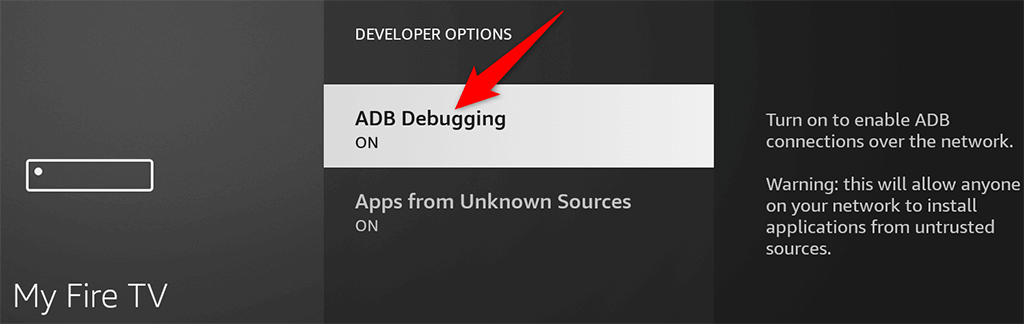
- Kembali ke satu layar, pilih About > Network, dan catat IP Address dari kanan layar Anda.
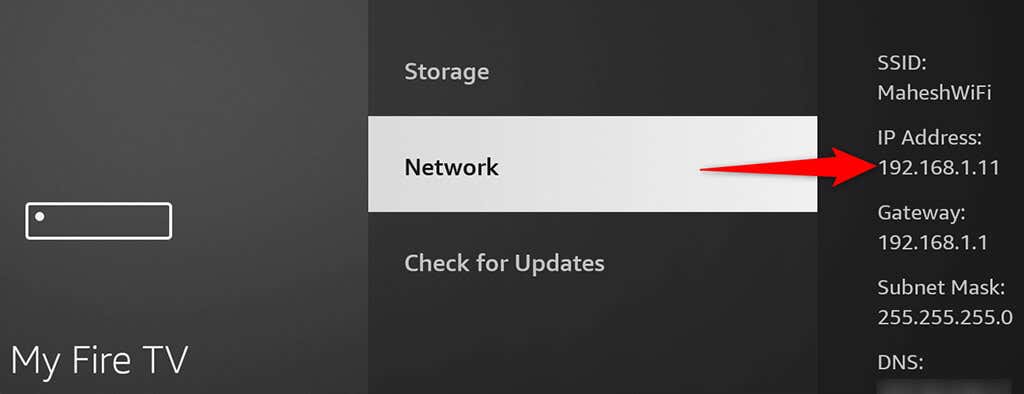
Unduh ADB dan Kodi di Komputer
Selanjutnya adalah mengunduh ADB dan Kodi ke komputer Anda. Anda dapat melakukan langkah-langkah ini di komputer Windows, Mac, dan Linux. Kami akan menggunakan Windows untuk demonstrasi.
- Buka situs unduhan ADB dan unduh toolkit ke komputer Anda. Kemudian, ekstrak isi arsip yang diunduh ke folder di komputer Anda.
- Luncurkan situs Kodi dan pilih Android > ARMV7A (32BIT) untuk mengunduh APK Kodi ke komputer Anda. Pindahkan file APK ini ke folder ADB.
- Buka folder ADB, klik kanan di mana saja kosong, dan pilih Open in Windows Terminal.
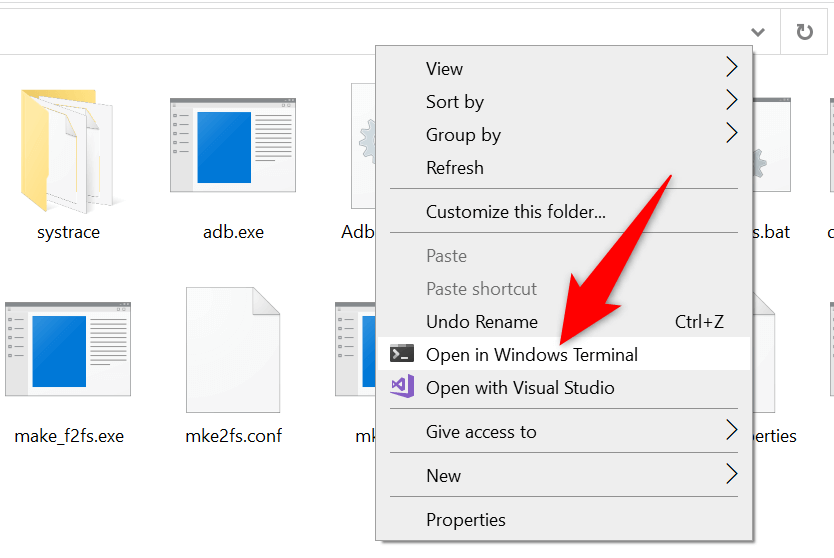
- Ketik perintah berikut di tab Command Prompt di Terminal Windows dan tekan Enter: adb connect IP . Ganti IP dalam perintah ini dengan alamat IP sebenarnya dari Fire TV Stick Anda.
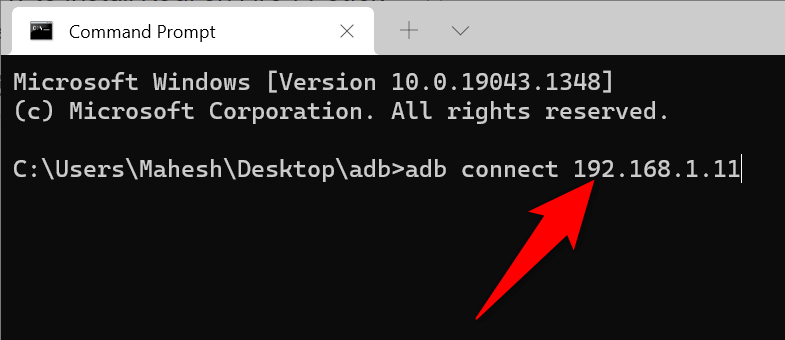
- Komputer Anda sekarang terhubung ke Fire TV Stick Anda. Instal aplikasi Kodi dengan menjalankan perintah berikut: adb install Kodi.apk. Ganti Kodi.apk dengan nama sebenarnya dari aplikasi Kodi yang telah Anda unduh.
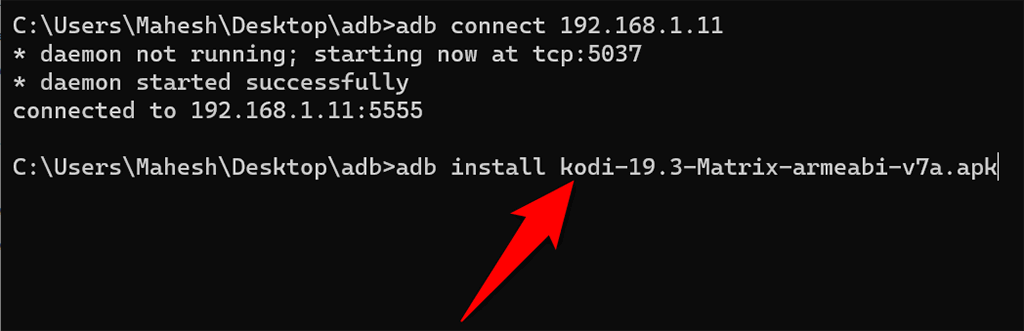
- ADB akan menginstal Kodi di Fire TV Stick Anda.
Copot pemasangan Kodi di Fire TV Stick
Jika Anda bersenang-senang dengan Kodi dan Anda tidak memerlukan aplikasi di Fire TV Stick Anda lagi, inilah cara Anda mencopot pemasangan aplikasi:
- Tekan dan tahan tombol Home pada remote Fire TV Stick Anda.
- Pilih Apps untuk melihat perpustakaan aplikasi Anda.
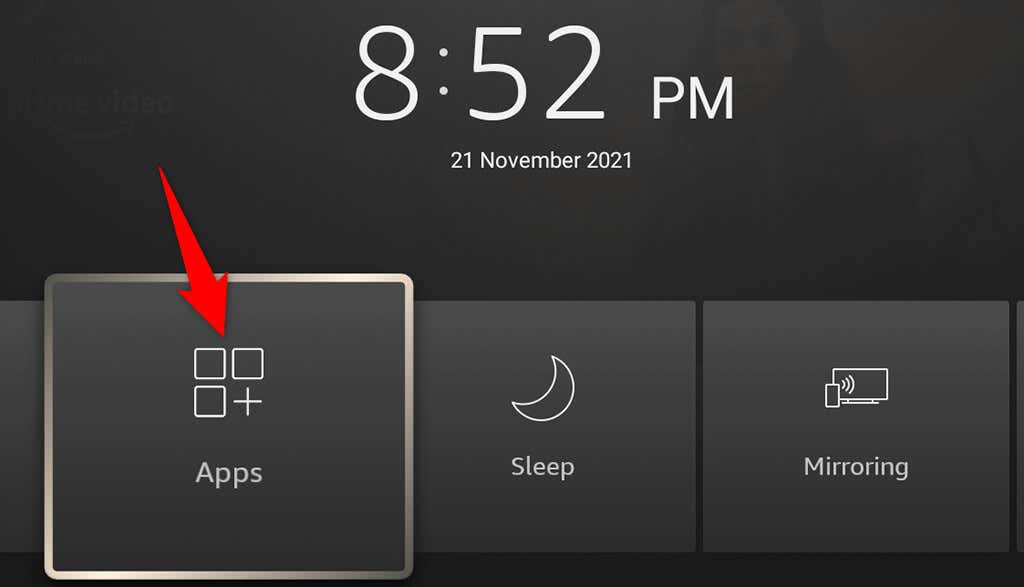
- Sorot Kodi dalam daftar dan tekan tombol Menu pada remote Fire TV Stick Anda. Ini adalah tombol dengan tiga garis horizontal di atasnya
- Pilih Uninstall dari menu yang terbuka.
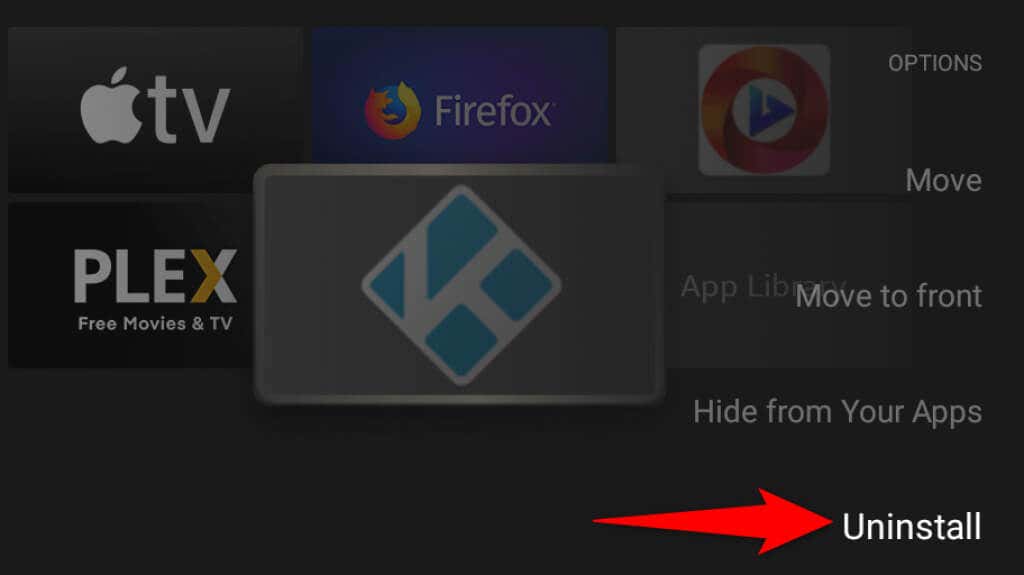
- Pilih Uninstall di prompt yang muncul.
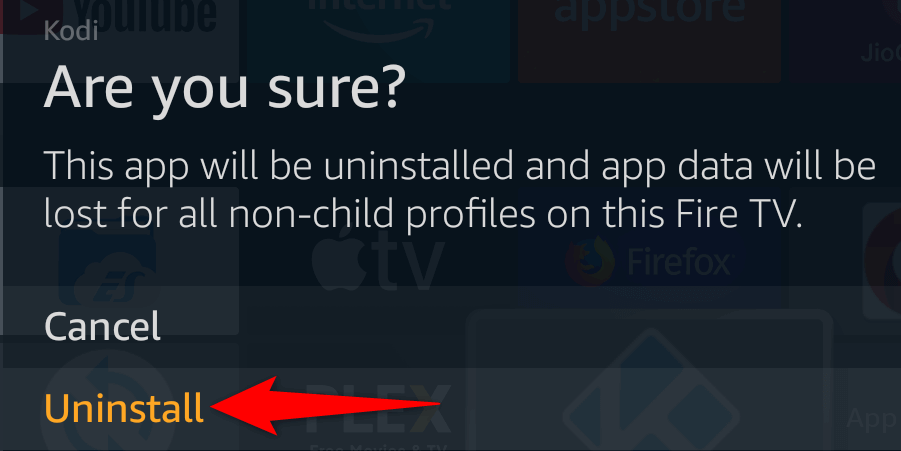
Kodi sekarang dihapus instalasinya di Fire TV Stick Anda.
Berbagai Cara untuk Mendapatkan Kodi di Fire TV Stick
Kodi tidak tersedia di Amazon Appstore resmi, tetapi itu seharusnya tidak menghalangi Anda untuk menggunakan aplikasi luar biasa ini di perangkat Anda. Dengan menggunakan salah satu metode yang diuraikan di atas, Anda dapat dengan cepat dan mudah melakukan sideload aplikasi Kodi di Stick Anda, dan memulai perjalanan hiburan Anda.
